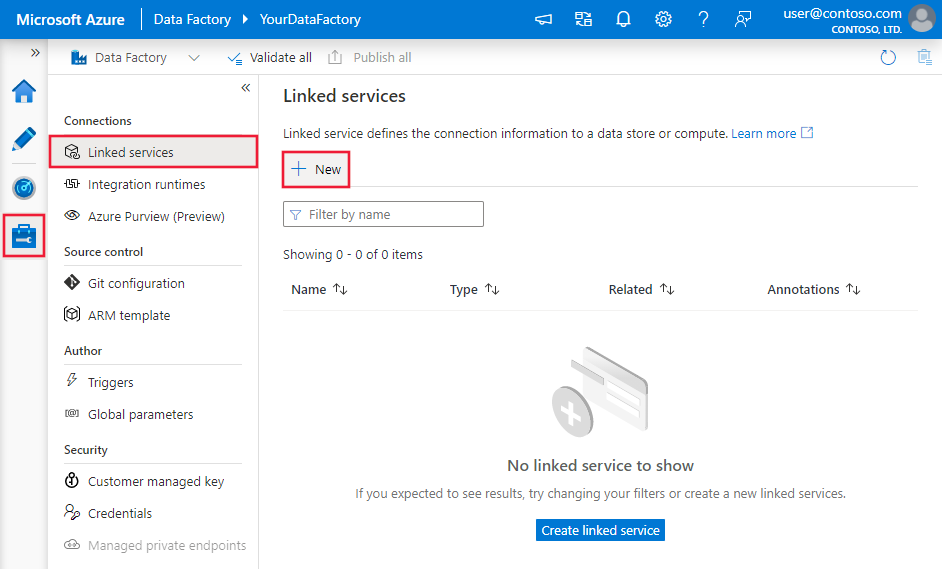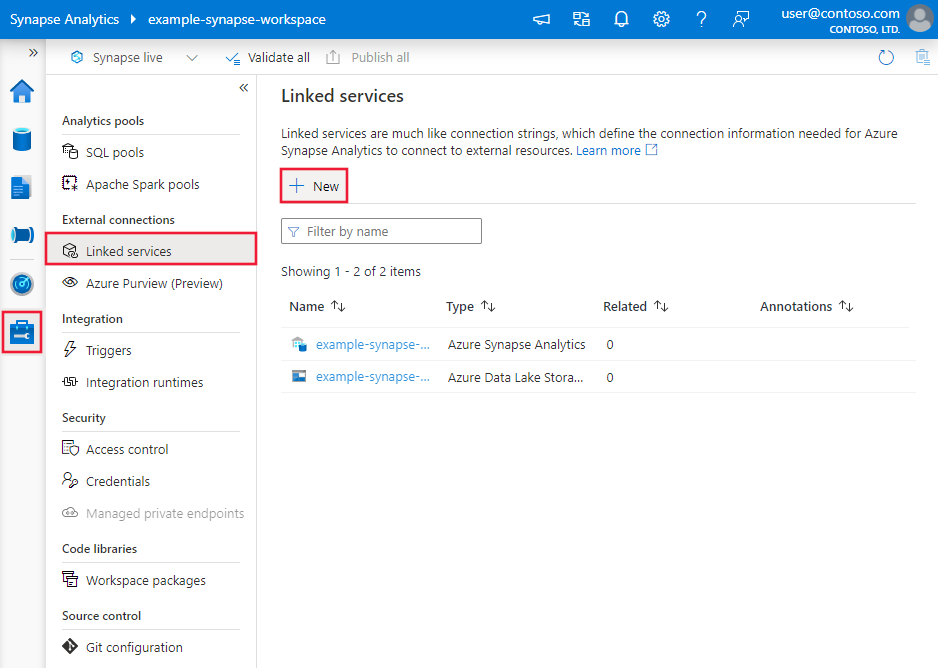Kopiowanie i przekształcanie danych w usłudze Azure SQL Database przy użyciu usługi Azure Data Factory lub Azure Synapse Analytics
DOTYCZY:  Azure Data Factory
Azure Data Factory  Azure Synapse Analytics
Azure Synapse Analytics
Napiwek
Wypróbuj usługę Data Factory w usłudze Microsoft Fabric — rozwiązanie analityczne typu all-in-one dla przedsiębiorstw. Usługa Microsoft Fabric obejmuje wszystko, od przenoszenia danych do nauki o danych, analizy w czasie rzeczywistym, analizy biznesowej i raportowania. Dowiedz się, jak bezpłatnie rozpocząć nową wersję próbną !
W tym artykule opisano sposób używania działania kopiowania w potokach usługi Azure Data Factory lub Azure Synapse do kopiowania danych z i do usługi Azure SQL Database oraz używania Przepływ danych do przekształcania danych w usłudze Azure SQL Database. Aby dowiedzieć się więcej, przeczytaj artykuł wprowadzający dotyczący usługi Azure Data Factory lub Azure Synapse Analytics.
Obsługiwane możliwości
Ten łącznik usługi Azure SQL Database jest obsługiwany w następujących funkcjach:
| Obsługiwane możliwości | IR | Zarządzany prywatny punkt końcowy |
|---|---|---|
| działanie Kopiuj (źródło/ujście) | (1) (2) | ✓ |
| Przepływ danych mapowania (źródło/ujście) | (1) | ✓ |
| Działanie Lookup | (1) (2) | ✓ |
| Działanie GetMetadata | (1) (2) | ✓ |
| Działanie skryptu | (1) (2) | ✓ |
| Działanie procedury składowanej | (1) (2) | ✓ |
(1) Środowisko Azure Integration Runtime (2) Self-hosted Integration Runtime
W przypadku działanie Kopiuj ten łącznik usługi Azure SQL Database obsługuje następujące funkcje:
- Kopiowanie danych przy użyciu uwierzytelniania SQL i uwierzytelniania tokenu aplikacji Entra firmy Microsoft przy użyciu jednostki usługi lub tożsamości zarządzanych dla zasobów platformy Azure.
- Jako źródło pobieranie danych przy użyciu zapytania SQL lub procedury składowanej. Możesz również wybrać równoległe kopiowanie ze źródła usługi Azure SQL Database. Aby uzyskać szczegółowe informacje, zobacz sekcję Równoległa kopia z bazy danych SQL.
- Jako ujście automatycznie tworzy tabelę docelową, jeśli nie istnieje na podstawie schematu źródłowego; dołączanie danych do tabeli lub wywoływanie procedury składowanej za pomocą logiki niestandardowej podczas kopiowania.
Jeśli używasz warstwy bezserwerowej usługi Azure SQL Database, pamiętaj, że po wstrzymaniu serwera uruchomienie działania kończy się niepowodzeniem zamiast czekać na gotowość automatycznego wznawiania. Możesz dodać ponawianie próby działania lub łańcuch dodatkowych działań, aby upewnić się, że serwer jest na żywo podczas rzeczywistego wykonywania.
Ważne
Jeśli skopiujesz dane przy użyciu środowiska Azure Integration Runtime, skonfiguruj regułę zapory na poziomie serwera, aby usługi platformy Azure mogły uzyskiwać dostęp do serwera. Jeśli skopiujesz dane przy użyciu własnego środowiska Integration Runtime, skonfiguruj zaporę tak, aby zezwalała na odpowiedni zakres adresów IP. Ten zakres obejmuje adres IP maszyny używany do nawiązywania połączenia z usługą Azure SQL Database.
Rozpocznij
Aby wykonać działanie Kopiuj za pomocą potoku, możesz użyć jednego z następujących narzędzi lub zestawów SDK:
- Narzędzie do kopiowania danych
- Witryna Azure Portal
- Zestaw SDK platformy .NET
- Zestaw SDK języka Python
- Azure PowerShell
- Interfejs API REST
- Szablon usługi Azure Resource Manager
Tworzenie połączonej usługi Azure SQL Database przy użyciu interfejsu użytkownika
Wykonaj poniższe kroki, aby utworzyć połączoną usługę Azure SQL Database w interfejsie użytkownika witryny Azure Portal.
Przejdź do karty Zarządzanie w obszarze roboczym usługi Azure Data Factory lub Synapse i wybierz pozycję Połączone usługi, a następnie kliknij pozycję Nowy:
Wyszukaj ciąg SQL i wybierz łącznik usługi Azure SQL Database.
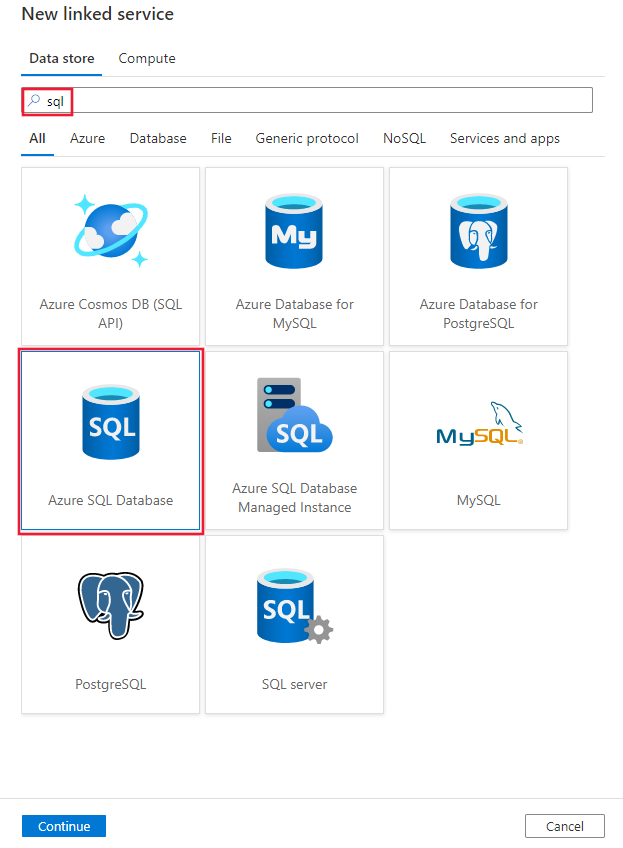
Skonfiguruj szczegóły usługi, przetestuj połączenie i utwórz nową połączoną usługę.
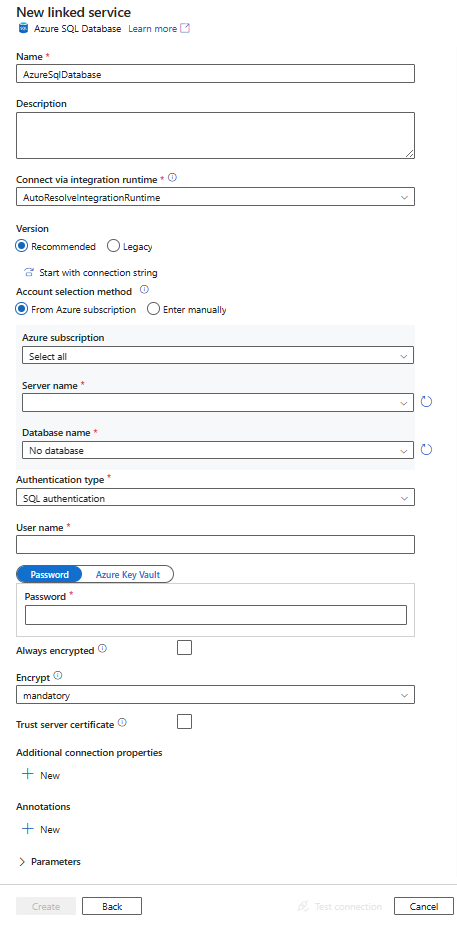
Szczegóły konfiguracji łącznika
Poniższe sekcje zawierają szczegółowe informacje o właściwościach używanych do definiowania jednostek potoku usługi Azure Data Factory lub Synapse specyficznych dla łącznika usługi Azure SQL Database.
Właściwości połączonej usługi
Zalecana wersja łącznika usługi Azure SQL Database obsługuje protokół TLS 1.3. Zapoznaj się z tą sekcją, aby uaktualnić wersję łącznika usługi Azure SQL Database ze starszej wersji. Aby uzyskać szczegółowe informacje o właściwości, zobacz odpowiednie sekcje.
Napiwek
Jeśli wystąpi błąd z kodem błędu "UserErrorFailedToConnectToSqlServer", a komunikat taki jak "Limit sesji dla bazy danych to XXX i został osiągnięty", dodaj Pooling=false go do parametry połączenia i spróbuj ponownie. Pooling=falseJest również zalecana w przypadku konfiguracji połączonej usługi SHIR(Self Hosted Integration Runtime). Buforowanie i inne parametry połączenia można dodać jako nowe nazwy parametrów i wartości w sekcji Dodatkowe właściwości połączenia połączonego formularza tworzenia usługi.
Rekomendowana wersja
Te właściwości ogólne są obsługiwane w przypadku połączonej usługi Azure SQL Database w przypadku zastosowania zalecanej wersji:
| Właściwości | Opis | Wymagania |
|---|---|---|
| type | Właściwość type musi być ustawiona na Wartość AzureSqlDatabase. | Tak |
| serwer | Nazwa lub adres sieciowy wystąpienia programu SQL Server, z którym chcesz nawiązać połączenie. | Tak |
| database | Nazwa bazy danych. | Tak |
| authenticationType | Typ używany do uwierzytelniania. Dozwolone wartości to SQL (wartość domyślna), ServicePrincipal, SystemAssignedManagedIdentity, UserAssignedManagedIdentity. Przejdź do odpowiedniej sekcji uwierzytelniania dotyczącej określonych właściwości i wymagań wstępnych. | Tak |
| alwaysEncryptedSettings | Określ zawszeszyfrowanesettings informacje potrzebne do włączenia funkcji Always Encrypted w celu ochrony poufnych danych przechowywanych na serwerze SQL przy użyciu tożsamości zarządzanej lub jednostki usługi. Aby uzyskać więcej informacji, zobacz przykład JSON w poniższej tabeli i sekcję Using Always Encrypted (Używanie funkcji Always Encrypted ). Jeśli nie zostanie określone, domyślne ustawienie zawsze szyfrowane jest wyłączone. | Nie. |
| szyfrowanie | Określ, czy szyfrowanie TLS jest wymagane dla wszystkich danych wysyłanych między klientem a serwerem. Opcje: obowiązkowe (dla wartości true, default)/optional (dla wartości false)/strict. | Nie. |
| trustServerCertificate | Określ, czy kanał zostanie zaszyfrowany podczas pomijania łańcucha certyfikatów w celu zweryfikowania zaufania. | Nie. |
| hostNameInCertificate | Nazwa hosta do użycia podczas weryfikowania certyfikatu serwera dla połączenia. Jeśli nie zostanie określona, nazwa serwera jest używana do weryfikacji certyfikatu. | Nie. |
| connectVia | To środowisko Integration Runtime służy do nawiązywania połączenia z magazynem danych. Możesz użyć środowiska Azure Integration Runtime lub własnego środowiska Integration Runtime, jeśli magazyn danych znajduje się w sieci prywatnej. Jeśli nie zostanie określony, zostanie użyte domyślne środowisko Azure Integration Runtime. | Nie. |
Aby uzyskać dodatkowe właściwości połączenia, zobacz poniższą tabelę:
| Właściwości | Opis | Wymagania |
|---|---|---|
| applicationIntent | Typ obciążenia aplikacji podczas nawiązywania połączenia z serwerem. Dozwolone wartości to ReadOnly i ReadWrite. |
Nie. |
| connectTimeout | Czas oczekiwania na połączenie z serwerem (w sekundach) przed zakończeniem próby i wygenerowaniem błędu. | Nie. |
| connectRetryCount | Liczba ponownych połączeń podjęta po zidentyfikowaniu błędu bezczynności połączenia. Wartość powinna być liczbą całkowitą z zakresu od 0 do 255. | Nie. |
| connectRetryInterval | Czas (w sekundach) między każdą ponowną próbą nawiązania połączenia po zidentyfikowaniu błędu bezczynności połączenia. Wartość powinna być liczbą całkowitą z zakresu od 1 do 60. | Nie. |
| loadBalanceTimeout | Minimalny czas (w sekundach) połączenia na żywo w puli połączeń przed zniszczeniem połączenia. | Nie. |
| commandTimeout | Domyślny czas oczekiwania (w sekundach) przed zakończeniem próby wykonania polecenia i wygenerowaniem błędu. | Nie. |
| integratedSecurity | Dozwolone wartości to true lub false. Podczas określania falseparametru określ, czy nazwa użytkownika i hasło są określone w połączeniu. Podczas określania trueparametru wskazuje, czy bieżące poświadczenia konta systemu Windows są używane do uwierzytelniania. |
Nie. |
| failoverPartner | Nazwa lub adres serwera partnerskiego do nawiązania połączenia, jeśli serwer podstawowy nie działa. | Nie. |
| maxPoolSize | Maksymalna liczba połączeń dozwolonych w puli połączeń dla określonego połączenia. | Nie. |
| minPoolSize | Minimalna liczba połączeń dozwolonych w puli połączeń dla określonego połączenia. | Nie. |
| multipleActiveResultSets | Dozwolone wartości to true lub false. Po określeniu trueparametru aplikacja może obsługiwać wiele aktywnych zestawów wyników (MARS). Po określeniu falseparametru aplikacja musi przetworzyć lub anulować wszystkie zestawy wyników z jednej partii, zanim będzie mogła wykonać inne partie w tym połączeniu. |
Nie. |
| multiSubnetFailover | Dozwolone wartości to true lub false. Jeśli aplikacja łączy się z zawsze włączoną grupą dostępności w różnych podsieciach, ustawienie tej właściwości w celu true zapewnienia szybszego wykrywania aktualnie aktywnego serwera i nawiązywania połączenia z tym serwerem. |
Nie. |
| packetSize | Rozmiar w bajtach pakietów sieciowych używanych do komunikowania się z wystąpieniem serwera. | Nie. |
| Buforowanie | Dozwolone wartości to true lub false. Po określeniu trueparametru połączenie zostanie w puli. Po określeniu falseparametru połączenie zostanie jawnie otwarte przy każdym żądaniu połączenia. |
Nie. |
Uwierzytelnianie SQL
Aby użyć uwierzytelniania SQL, oprócz właściwości ogólnych opisanych w poprzedniej sekcji, określ następujące właściwości:
| Właściwości | Opis | Wymagania |
|---|---|---|
| userName | Nazwa użytkownika używana do nawiązywania połączenia z serwerem. | Tak |
| hasło | Hasło dla nazwy użytkownika. Oznacz to pole jako SecureString , aby bezpiecznie je przechowywać. Możesz też odwołać się do wpisu tajnego przechowywanego w usłudze Azure Key Vault. | Tak |
Przykład: używanie uwierzytelniania SQL
{
"name": "AzureSqlDbLinkedService",
"properties": {
"type": "AzureSqlDatabase",
"typeProperties": {
"server": "<name or network address of the SQL server instance>",
"database": "<database name>",
"encrypt": "<encrypt>",
"trustServerCertificate": false,
"authenticationType": "SQL",
"userName": "<user name>",
"password": {
"type": "SecureString",
"value": "<password>"
}
},
"connectVia": {
"referenceName": "<name of Integration Runtime>",
"type": "IntegrationRuntimeReference"
}
}
}
Przykład: hasło w usłudze Azure Key Vault
{
"name": "AzureSqlDbLinkedService",
"properties": {
"type": "AzureSqlDatabase",
"typeProperties": {
"server": "<name or network address of the SQL server instance>",
"database": "<database name>",
"encrypt": "<encrypt>",
"trustServerCertificate": false,
"authenticationType": "SQL",
"userName": "<user name>",
"password": {
"type": "AzureKeyVaultSecret",
"store": {
"referenceName": "<Azure Key Vault linked service name>",
"type": "LinkedServiceReference"
},
"secretName": "<secretName>"
}
},
"connectVia": {
"referenceName": "<name of Integration Runtime>",
"type": "IntegrationRuntimeReference"
}
}
}
Przykład: Używanie funkcji Always Encrypted
{
"name": "AzureSqlDbLinkedService",
"properties": {
"type": "AzureSqlDatabase",
"typeProperties": {
"server": "<name or network address of the SQL server instance>",
"database": "<database name>",
"encrypt": "<encrypt>",
"trustServerCertificate": false,
"authenticationType": "SQL",
"userName": "<user name>",
"password": {
"type": "SecureString",
"value": "<password>"
},
"alwaysEncryptedSettings": {
"alwaysEncryptedAkvAuthType": "ServicePrincipal",
"servicePrincipalId": "<service principal id>",
"servicePrincipalKey": {
"type": "SecureString",
"value": "<service principal key>"
}
}
},
"connectVia": {
"referenceName": "<name of Integration Runtime>",
"type": "IntegrationRuntimeReference"
}
}
}
Uwierzytelnianie nazwy głównej usługi
Aby użyć uwierzytelniania jednostki usługi, oprócz właściwości ogólnych opisanych w poprzedniej sekcji, określ następujące właściwości:
| Właściwości | Opis | Wymagania |
|---|---|---|
| servicePrincipalId | Określ identyfikator klienta aplikacji. | Tak |
| servicePrincipalCredential | Poświadczenie jednostki usługi. Określ klucz aplikacji. Oznacz to pole jako SecureString , aby bezpiecznie je przechowywać lub odwołuje się do wpisu tajnego przechowywanego w usłudze Azure Key Vault. | Tak |
| tenant | Określ informacje o dzierżawie, takie jak nazwa domeny lub identyfikator dzierżawy, w którym znajduje się aplikacja. Pobierz go, umieszczając wskaźnik myszy w prawym górnym rogu witryny Azure Portal. | Tak |
| azureCloudType | W przypadku uwierzytelniania jednostki usługi określ typ środowiska chmury platformy Azure, do którego zarejestrowano aplikację Firmy Microsoft Entra. Dozwolone wartości to AzurePublic, AzureChina, AzureUsGovernment i AzureGermany. Domyślnie jest używane środowisko chmury potoku usługi Synapse lub fabryki danych. |
Nie. |
Należy również wykonać poniższe kroki:
Utwórz aplikację Firmy Microsoft Entra w witrynie Azure Portal. Zanotuj nazwę aplikacji i następujące wartości, które definiują połączoną usługę:
- Application ID
- Klucz aplikacji
- Identyfikator dzierżawy
Aprowizuj administratora firmy Microsoft Entra dla serwera w witrynie Azure Portal, jeśli jeszcze tego nie zrobiono. Administrator firmy Microsoft Entra musi być użytkownikiem entra firmy Microsoft lub grupą Microsoft Entra, ale nie może być jednostką usługi. Ten krok jest wykonywany w celu utworzenia użytkownika zawartej bazy danych dla jednostki usługi przy użyciu tożsamości entra firmy Microsoft.
Utwórz użytkowników zawartej bazy danych dla jednostki usługi. Nawiąż połączenie z bazą danych lub z której chcesz skopiować dane przy użyciu narzędzi, takich jak SQL Server Management Studio, z tożsamością firmy Microsoft Entra, która ma co najmniej uprawnienie ALTER ANY USER. Uruchom następujący kod T-SQL:
CREATE USER [your application name] FROM EXTERNAL PROVIDER;Przyznaj jednostce usługi wymagane uprawnienia, tak jak zwykle w przypadku użytkowników SQL lub innych użytkowników. Uruchom następujący kod. Aby uzyskać więcej opcji, zobacz ten dokument.
ALTER ROLE [role name] ADD MEMBER [your application name];Konfigurowanie połączonej usługi Azure SQL Database w obszarze roboczym usługi Azure Data Factory lub Synapse.
Przykład połączonej usługi korzystającej z uwierzytelniania jednostki usługi
{
"name": "AzureSqlDbLinkedService",
"properties": {
"type": "AzureSqlDatabase",
"typeProperties": {
"server": "<name or network address of the SQL server instance>",
"database": "<database name>",
"encrypt": "<encrypt>",
"trustServerCertificate": false,
"hostNameInCertificate": "<host name>",
"authenticationType": "ServicePrincipal",
"servicePrincipalId": "<service principal id>",
"servicePrincipalCredential": {
"type": "SecureString",
"value": "<application key>"
},
"tenant": "<tenant info, e.g. microsoft.onmicrosoft.com>"
},
"connectVia": {
"referenceName": "<name of Integration Runtime>",
"type": "IntegrationRuntimeReference"
}
}
}
Uwierzytelnianie tożsamości zarządzanej przypisanej przez system
Obszar roboczy fabryki danych lub usługi Synapse może być skojarzony z tożsamością zarządzaną przypisaną przez system dla zasobów platformy Azure reprezentujących usługę podczas uwierzytelniania w innych zasobach na platformie Azure. Tej tożsamości zarządzanej można użyć do uwierzytelniania usługi Azure SQL Database. Wyznaczona fabryka lub obszar roboczy usługi Synapse mogą uzyskiwać dostęp do danych lub do bazy danych oraz kopiować je przy użyciu tej tożsamości.
Aby użyć uwierzytelniania tożsamości zarządzanej przypisanej przez system, określ właściwości ogólne opisane w poprzedniej sekcji i wykonaj następujące kroki.
Aprowizuj administratora firmy Microsoft Entra dla serwera w witrynie Azure Portal, jeśli jeszcze tego nie zrobiono. Administrator firmy Microsoft Entra może być użytkownikiem entra firmy Microsoft lub grupą Entra firmy Microsoft. Jeśli przyznasz grupie rolę administratora tożsamości zarządzanej, pomiń kroki 3 i 4. Administrator ma pełny dostęp do bazy danych.
Utwórz użytkowników zawartej bazy danych dla tożsamości zarządzanej. Nawiąż połączenie z bazą danych lub z której chcesz skopiować dane przy użyciu narzędzi, takich jak SQL Server Management Studio, z tożsamością firmy Microsoft Entra, która ma co najmniej uprawnienie ALTER ANY USER. Uruchom następujący kod T-SQL:
CREATE USER [your_resource_name] FROM EXTERNAL PROVIDER;Udziel tożsamości zarządzanej wymaganych uprawnień, tak jak zwykle dla użytkowników SQL i innych użytkowników. Uruchom następujący kod. Aby uzyskać więcej opcji, zobacz ten dokument.
ALTER ROLE [role name] ADD MEMBER [your_resource_name];Konfigurowanie połączonej usługi Azure SQL Database.
Przykład
{
"name": "AzureSqlDbLinkedService",
"properties": {
"type": "AzureSqlDatabase",
"typeProperties": {
"server": "<name or network address of the SQL server instance>",
"database": "<database name>",
"encrypt": "<encrypt>",
"trustServerCertificate": false,
"authenticationType": "SystemAssignedManagedIdentity"
},
"connectVia": {
"referenceName": "<name of Integration Runtime>",
"type": "IntegrationRuntimeReference"
}
}
}
Uwierzytelnianie tożsamości zarządzanej przypisanej przez użytkownika
Obszar roboczy fabryki danych lub usługi Synapse może być skojarzony z tożsamościami zarządzanymi przypisanymi przez użytkownika, które reprezentują usługę podczas uwierzytelniania w innych zasobach na platformie Azure. Tej tożsamości zarządzanej można użyć do uwierzytelniania usługi Azure SQL Database. Wyznaczona fabryka lub obszar roboczy usługi Synapse mogą uzyskiwać dostęp do danych lub do bazy danych oraz kopiować je przy użyciu tej tożsamości.
Aby użyć uwierzytelniania tożsamości zarządzanej przypisanej przez użytkownika, oprócz właściwości ogólnych opisanych w poprzedniej sekcji, określ następujące właściwości:
| Właściwości | Opis | Wymagania |
|---|---|---|
| poświadczenia | Określ tożsamość zarządzaną przypisaną przez użytkownika jako obiekt poświadczeń. | Tak |
Należy również wykonać poniższe kroki:
Aprowizuj administratora firmy Microsoft Entra dla serwera w witrynie Azure Portal, jeśli jeszcze tego nie zrobiono. Administrator firmy Microsoft Entra może być użytkownikiem entra firmy Microsoft lub grupą Entra firmy Microsoft. Jeśli przyznasz grupie tożsamość zarządzaną przypisaną przez użytkownika rolę administratora, pomiń kroki 3. Administrator ma pełny dostęp do bazy danych.
Utwórz użytkowników zawartej bazy danych dla tożsamości zarządzanej przypisanej przez użytkownika. Nawiąż połączenie z bazą danych lub z której chcesz skopiować dane przy użyciu narzędzi, takich jak SQL Server Management Studio, z tożsamością firmy Microsoft Entra, która ma co najmniej uprawnienie ALTER ANY USER. Uruchom następujący kod T-SQL:
CREATE USER [your_resource_name] FROM EXTERNAL PROVIDER;Utwórz jedną lub wiele tożsamości zarządzanych przypisanych przez użytkownika i przyznaj tożsamości zarządzanej przypisanej przez użytkownika wymagane uprawnienia, tak jak zwykle dla użytkowników SQL i innych. Uruchom następujący kod. Aby uzyskać więcej opcji, zobacz ten dokument.
ALTER ROLE [role name] ADD MEMBER [your_resource_name];Przypisz jedną lub wiele tożsamości zarządzanych przypisanych przez użytkownika do fabryki danych i utwórz poświadczenia dla każdej tożsamości zarządzanej przypisanej przez użytkownika.
Konfigurowanie połączonej usługi Azure SQL Database.
Przykład
{
"name": "AzureSqlDbLinkedService",
"properties": {
"type": "AzureSqlDatabase",
"typeProperties": {
"server": "<name or network address of the SQL server instance>",
"database": "<database name>",
"encrypt": "<encrypt>",
"trustServerCertificate": false,
"authenticationType": "UserAssignedManagedIdentity",
"credential": {
"referenceName": "credential1",
"type": "CredentialReference"
}
},
"connectVia": {
"referenceName": "<name of Integration Runtime>",
"type": "IntegrationRuntimeReference"
}
}
}
Starsza wersja
Te właściwości ogólne są obsługiwane w przypadku połączonej usługi Azure SQL Database w przypadku zastosowania starszej wersji:
| Właściwości | Opis | Wymagania |
|---|---|---|
| type | Właściwość type musi być ustawiona na Wartość AzureSqlDatabase. | Tak |
| Parametry połączenia | Określ informacje potrzebne do nawiązania połączenia z wystąpieniem usługi Azure SQL Database dla właściwości connectionString . Możesz również umieścić hasło lub klucz jednostki usługi w usłudze Azure Key Vault. Jeśli jest to uwierzytelnianie SQL, pobierz konfigurację password z parametry połączenia. Aby uzyskać więcej informacji, zobacz Przechowywanie poświadczeń w usłudze Azure Key Vault. |
Tak |
| alwaysEncryptedSettings | Określ zawszeszyfrowanesettings informacje potrzebne do włączenia funkcji Always Encrypted w celu ochrony poufnych danych przechowywanych na serwerze SQL przy użyciu tożsamości zarządzanej lub jednostki usługi. Aby uzyskać więcej informacji, zobacz sekcję Using Always Encrypted (Używanie funkcji Always Encrypted ). Jeśli nie zostanie określone, domyślne ustawienie zawsze szyfrowane jest wyłączone. | Nie. |
| connectVia | To środowisko Integration Runtime służy do nawiązywania połączenia z magazynem danych. Możesz użyć środowiska Azure Integration Runtime lub własnego środowiska Integration Runtime, jeśli magazyn danych znajduje się w sieci prywatnej. Jeśli nie zostanie określony, zostanie użyte domyślne środowisko Azure Integration Runtime. | Nie. |
W przypadku różnych typów uwierzytelniania zapoznaj się z następującymi sekcjami dotyczącymi odpowiednio określonych właściwości i wymagań wstępnych:
- Uwierzytelnianie SQL dla starszej wersji
- Uwierzytelnianie jednostki usługi dla starszej wersji
- Uwierzytelnianie tożsamości zarządzanej przypisanej przez system dla starszej wersji
- Uwierzytelnianie tożsamości zarządzanej przypisanej przez użytkownika dla starszej wersji
Uwierzytelnianie SQL dla starszej wersji
Aby użyć uwierzytelniania SQL, określ właściwości ogólne opisane w poprzedniej sekcji.
Uwierzytelnianie jednostki usługi dla starszej wersji
Aby użyć uwierzytelniania jednostki usługi, oprócz właściwości ogólnych opisanych w poprzedniej sekcji, określ następujące właściwości:
| Właściwości | Opis | Wymagania |
|---|---|---|
| servicePrincipalId | Określ identyfikator klienta aplikacji. | Tak |
| servicePrincipalKey | Określ klucz aplikacji. Oznacz to pole jako SecureString , aby bezpiecznie przechowywać je lub odwoływać się do wpisu tajnego przechowywanego w usłudze Azure Key Vault. | Tak |
| tenant | Określ informacje o dzierżawie, takie jak nazwa domeny lub identyfikator dzierżawy, w którym znajduje się aplikacja. Pobierz go, umieszczając wskaźnik myszy w prawym górnym rogu witryny Azure Portal. | Tak |
| azureCloudType | W przypadku uwierzytelniania jednostki usługi określ typ środowiska chmury platformy Azure, do którego zarejestrowano aplikację Firmy Microsoft Entra. Dozwolone wartości to AzurePublic, AzureChina, AzureUsGovernment i AzureGermany. Domyślnie jest używane środowisko chmury potoku usługi Synapse lub fabryki danych. |
Nie. |
Należy również wykonać kroki opisane w temacie Uwierzytelnianie jednostki usługi, aby udzielić odpowiedniego uprawnienia.
Uwierzytelnianie tożsamości zarządzanej przypisanej przez system dla starszej wersji
Aby użyć uwierzytelniania tożsamości zarządzanej przypisanej przez system, wykonaj ten sam krok dla zalecanej wersji w uwierzytelnianiu tożsamości zarządzanej przypisanej przez system.
Uwierzytelnianie tożsamości zarządzanej przypisanej przez użytkownika dla starszej wersji
Aby użyć uwierzytelniania tożsamości zarządzanej przypisanej przez użytkownika, wykonaj ten sam krok dla zalecanej wersji w uwierzytelnianiu tożsamości zarządzanej przypisanej przez użytkownika.
Właściwości zestawu danych
Aby uzyskać pełną listę sekcji i właściwości dostępnych do definiowania zestawów danych, zobacz Zestawy danych.
Następujące właściwości są obsługiwane w przypadku zestawu danych usługi Azure SQL Database:
| Właściwości | Opis | Wymagania |
|---|---|---|
| type | Właściwość type zestawu danych musi być ustawiona na AzureSqlTable. | Tak |
| schema | Nazwa schematu. | Nie dla źródła, Tak dla ujścia |
| table | Nazwa tabeli/widoku. | Nie dla źródła, Tak dla ujścia |
| tableName | Nazwa tabeli/widoku ze schematem. Ta właściwość jest obsługiwana w celu zapewnienia zgodności z poprzednimi wersjami. W przypadku nowego obciążenia użyj polecenia schema i table. |
Nie dla źródła, Tak dla ujścia |
Przykład właściwości zestawu danych
{
"name": "AzureSQLDbDataset",
"properties":
{
"type": "AzureSqlTable",
"linkedServiceName": {
"referenceName": "<Azure SQL Database linked service name>",
"type": "LinkedServiceReference"
},
"schema": [ < physical schema, optional, retrievable during authoring > ],
"typeProperties": {
"schema": "<schema_name>",
"table": "<table_name>"
}
}
}
Właściwości działania kopiowania
Aby uzyskać pełną listę sekcji i właściwości dostępnych do definiowania działań, zobacz Pipelines (Potoki). Ta sekcja zawiera listę właściwości obsługiwanych przez źródło i ujście usługi Azure SQL Database.
Usługa Azure SQL Database jako źródło
Napiwek
Aby wydajnie ładować dane z usługi Azure SQL Database przy użyciu partycjonowania danych, dowiedz się więcej na temat kopiowania równoległego z bazy danych SQL.
Aby skopiować dane z usługi Azure SQL Database, w sekcji źródła działania kopiowania są obsługiwane następujące właściwości:
| Właściwości | Opis | Wymagania |
|---|---|---|
| type | Właściwość type źródła działania kopiowania musi być ustawiona na Wartość AzureSqlSource. Typ "SqlSource" jest nadal obsługiwany w celu zapewnienia zgodności z poprzednimi wersjami. | Tak |
| sqlReaderQuery | Ta właściwość używa niestandardowego zapytania SQL do odczytywania danych. Może to być na przykład select * from MyTable. |
Nie. |
| sqlReaderStoredProcedureName | Nazwa procedury składowanej, która odczytuje dane z tabeli źródłowej. Ostatnia instrukcja SQL musi być instrukcją SELECT w procedurze składowanej. | Nie. |
| storedProcedureParameters | Parametry procedury składowanej. Dozwolone wartości to pary nazw lub wartości. Nazwy i wielkość liter parametrów muszą być zgodne z nazwami i wielkością parametrów procedury składowanej. |
Nie. |
| isolationLevel | Określa zachowanie blokowania transakcji dla źródła SQL. Dozwolone wartości to: ReadCommitted, ReadUncommitted, RepeatableRead, Serializable, Snapshot. Jeśli nie zostanie określony, zostanie użyty domyślny poziom izolacji bazy danych. Aby uzyskać więcej informacji, zapoznaj się z tym dokumentem . | Nie. |
| partitionOptions | Określa opcje partycjonowania danych używane do ładowania danych z usługi Azure SQL Database. Dozwolone wartości to: Brak (wartość domyślna), PhysicalPartitionsOfTable i DynamicRange. Jeśli opcja partycji jest włączona (czyli nie None), stopień równoległości równoczesnego ładowania danych z usługi Azure SQL Database jest kontrolowany przez parallelCopies ustawienie działania kopiowania. |
Nie. |
| partitionSettings | Określ grupę ustawień partycjonowania danych. Zastosuj, gdy opcja partycji nie Nonejest . |
Nie. |
W obszarze partitionSettings: |
||
| partitionColumnName | Określ nazwę kolumny źródłowej w liczbą całkowitą lub typu daty/daty/godziny (int, smallint, smalldatetimedatedatetimebigintdatetime2lub datetimeoffset), która będzie używana przez partycjonowanie zakresu na potrzeby kopiowania równoległego. Jeśli nie zostanie określony, indeks lub klucz podstawowy tabeli jest automatycznie wykrywany i używany jako kolumna partycji.Zastosuj, gdy opcja partycji to DynamicRange. Jeśli używasz zapytania do pobierania danych źródłowych, należy podłączyć ?DfDynamicRangePartitionCondition się do klauzuli WHERE. Aby zapoznać się z przykładem, zobacz sekcję Kopiowanie równoległe z bazy danych SQL. |
Nie. |
| partitionUpperBound | Maksymalna wartość kolumny partycji dla podziału zakresu partycji. Ta wartość służy do decydowania o kroku partycji, a nie do filtrowania wierszy w tabeli. Wszystkie wiersze w tabeli lub wyniku zapytania zostaną podzielone na partycje i skopiowane. Jeśli nie zostanie określony, działanie kopiowania automatycznie wykrywa wartość. Zastosuj, gdy opcja partycji to DynamicRange. Aby zapoznać się z przykładem, zobacz sekcję Kopiowanie równoległe z bazy danych SQL. |
Nie. |
| partitionLowerBound | Minimalna wartość kolumny partycji dla podziału zakresu partycji. Ta wartość służy do decydowania o kroku partycji, a nie do filtrowania wierszy w tabeli. Wszystkie wiersze w tabeli lub wyniku zapytania zostaną podzielone na partycje i skopiowane. Jeśli nie zostanie określony, działanie kopiowania automatycznie wykrywa wartość. Zastosuj, gdy opcja partycji to DynamicRange. Aby zapoznać się z przykładem, zobacz sekcję Kopiowanie równoległe z bazy danych SQL. |
Nie. |
Pamiętaj o następujących kwestiach:
- Jeśli dla usługi AzureSqlSource określono wartość sqlReaderQuery, działanie kopiowania uruchamia to zapytanie względem źródła usługi Azure SQL Database w celu pobrania danych. Można również określić procedurę składowaną, określając parametry sqlReaderStoredProcedureName i storedProcedureParameters .
- W przypadku używania procedury składowanej w źródle do pobierania danych należy pamiętać, że procedura składowana jest zaprojektowana jako zwracanie innego schematu po przekazaniu innej wartości parametru, może wystąpić błąd lub nieoczekiwany wynik podczas importowania schematu z interfejsu użytkownika lub kopiowania danych do bazy danych SQL z automatycznym tworzeniem tabeli.
Przykład zapytania SQL
"activities":[
{
"name": "CopyFromAzureSQLDatabase",
"type": "Copy",
"inputs": [
{
"referenceName": "<Azure SQL Database input dataset name>",
"type": "DatasetReference"
}
],
"outputs": [
{
"referenceName": "<output dataset name>",
"type": "DatasetReference"
}
],
"typeProperties": {
"source": {
"type": "AzureSqlSource",
"sqlReaderQuery": "SELECT * FROM MyTable"
},
"sink": {
"type": "<sink type>"
}
}
}
]
Przykład procedury składowanej
"activities":[
{
"name": "CopyFromAzureSQLDatabase",
"type": "Copy",
"inputs": [
{
"referenceName": "<Azure SQL Database input dataset name>",
"type": "DatasetReference"
}
],
"outputs": [
{
"referenceName": "<output dataset name>",
"type": "DatasetReference"
}
],
"typeProperties": {
"source": {
"type": "AzureSqlSource",
"sqlReaderStoredProcedureName": "CopyTestSrcStoredProcedureWithParameters",
"storedProcedureParameters": {
"stringData": { "value": "str3" },
"identifier": { "value": "$$Text.Format('{0:yyyy}', <datetime parameter>)", "type": "Int"}
}
},
"sink": {
"type": "<sink type>"
}
}
}
]
Definicja procedury składowanej
CREATE PROCEDURE CopyTestSrcStoredProcedureWithParameters
(
@stringData varchar(20),
@identifier int
)
AS
SET NOCOUNT ON;
BEGIN
select *
from dbo.UnitTestSrcTable
where dbo.UnitTestSrcTable.stringData != stringData
and dbo.UnitTestSrcTable.identifier != identifier
END
GO
Usługa Azure SQL Database jako ujście
Napiwek
Dowiedz się więcej o obsługiwanych zachowaniach zapisu, konfiguracjach i najlepszych rozwiązaniach z artykułu Najlepsze rozwiązanie dotyczące ładowania danych do usługi Azure SQL Database.
Aby skopiować dane do usługi Azure SQL Database, w sekcji ujścia działania kopiowania są obsługiwane następujące właściwości:
| Właściwości | Opis | Wymagania |
|---|---|---|
| type | Właściwość type ujścia działania kopiowania musi być ustawiona na AzureSqlSink. Typ "SqlSink" jest nadal obsługiwany w celu zapewnienia zgodności z poprzednimi wersjami. | Tak |
| preCopyScript | Określ zapytanie SQL dla działania kopiowania, które ma zostać uruchomione przed zapisaniem danych w usłudze Azure SQL Database. Jest wywoływany tylko raz na przebieg kopiowania. Użyj tej właściwości, aby wyczyścić wstępnie załadowane dane. | Nie. |
| tableOption | Określa, czy automatycznie utworzyć tabelę ujścia, jeśli nie istnieje na podstawie schematu źródłowego. Automatyczne tworzenie tabeli nie jest obsługiwane, gdy ujście określa procedurę składowaną. Dozwolone wartości to: none (wartość domyślna), autoCreate. |
Nie. |
| sqlWriterStoredProcedureName | Nazwa procedury składowanej, która definiuje sposób stosowania danych źródłowych do tabeli docelowej. Ta procedura składowana jest wywoływana na partię. W przypadku operacji uruchamianych tylko raz i nie ma nic wspólnego z danymi źródłowymi, na przykład usuń lub obcinaj, użyj preCopyScript właściwości .Zobacz przykład z wywołania procedury składowanej z ujścia SQL. |
Nie. |
| storedProcedureTableTypeParameterName | Nazwa parametru typu tabeli określona w procedurze składowanej. | Nie. |
| sqlWriterTableType | Nazwa typu tabeli, która ma być używana w procedurze składowanej. Działanie kopiowania sprawia, że dane są przenoszone w tabeli tymczasowej z tym typem tabeli. Kod procedury składowanej może następnie scalić dane kopiowane z istniejącymi danymi. | Nie. |
| storedProcedureParameters | Parametry procedury składowanej. Dozwolone wartości to pary nazw i wartości. Nazwy i wielkość liter parametrów muszą być zgodne z nazwami i wielkością parametrów procedury składowanej. |
Nie. |
| writeBatchSize | Liczba wierszy do wstawienia do tabeli SQL na partię. Dozwolona wartość to liczba całkowita (liczba wierszy). Domyślnie usługa dynamicznie określa odpowiedni rozmiar partii na podstawie rozmiaru wiersza. |
Nie. |
| writeBatchTimeout | Czas oczekiwania na ukończenie operacji wstawiania, operacji upsert i procedury składowanej przed przekroczeniem limitu czasu. Dozwolone wartości są dla przedziału czasu. Przykładem jest "00:30:00" przez 30 minut. Jeśli żadna wartość nie jest określona, limit czasu jest domyślnie ustawiona na "00:30:00". |
Nie. |
| disableMetricsCollection | Usługa zbiera metryki, takie jak jednostki DTU usługi Azure SQL Database na potrzeby optymalizacji wydajności kopiowania i rekomendacji, co wprowadza dodatkowy dostęp do głównej bazy danych. Jeśli interesuje Cię to zachowanie, określ true , aby go wyłączyć. |
Nie (wartość domyślna to false) |
| maxConcurrentConnections | Górny limit połączeń współbieżnych ustanowionych z magazynem danych podczas uruchamiania działania. Określ wartość tylko wtedy, gdy chcesz ograniczyć połączenia współbieżne. | Nie |
| WriteBehavior | Określ zachowanie zapisu dla działania kopiowania w celu załadowania danych do usługi Azure SQL Database. Dozwolona wartość to Insert i Upsert. Domyślnie usługa używa wstawiania do ładowania danych. |
Nie. |
| upsertSettings | Określ grupę ustawień zachowania zapisu. Zastosuj, gdy opcja WriteBehavior ma wartość Upsert. |
Nie. |
W obszarze upsertSettings: |
||
| useTempDB | Określ, czy chcesz użyć globalnej tabeli tymczasowej, czy tabeli fizycznej jako tabeli tymczasowej dla operacji upsert. Domyślnie usługa używa globalnej tabeli tymczasowej jako tabeli tymczasowej. wartość to true. |
Nie. |
| interimSchemaName | Określ schemat tymczasowy do tworzenia tabeli tymczasowej, jeśli jest używana tabela fizyczna. Uwaga: użytkownik musi mieć uprawnienia do tworzenia i usuwania tabeli. Domyślnie tabela tymczasowa będzie współdzielić ten sam schemat co tabela ujścia. Zastosuj, gdy opcja useTempDB to False. |
Nie. |
| keys | Określ nazwy kolumn dla unikatowej identyfikacji wierszy. Można użyć pojedynczego klucza lub serii kluczy. Jeśli nie zostanie określony, używany jest klucz podstawowy. | Nie. |
Przykład 1. Dołączanie danych
"activities":[
{
"name": "CopyToAzureSQLDatabase",
"type": "Copy",
"inputs": [
{
"referenceName": "<input dataset name>",
"type": "DatasetReference"
}
],
"outputs": [
{
"referenceName": "<Azure SQL Database output dataset name>",
"type": "DatasetReference"
}
],
"typeProperties": {
"source": {
"type": "<source type>"
},
"sink": {
"type": "AzureSqlSink",
"tableOption": "autoCreate",
"writeBatchSize": 100000
}
}
}
]
Przykład 2: Wywoływanie procedury składowanej podczas kopiowania
Dowiedz się więcej na stronie Wywoływanie procedury składowanej z ujścia SQL.
"activities":[
{
"name": "CopyToAzureSQLDatabase",
"type": "Copy",
"inputs": [
{
"referenceName": "<input dataset name>",
"type": "DatasetReference"
}
],
"outputs": [
{
"referenceName": "<Azure SQL Database output dataset name>",
"type": "DatasetReference"
}
],
"typeProperties": {
"source": {
"type": "<source type>"
},
"sink": {
"type": "AzureSqlSink",
"sqlWriterStoredProcedureName": "CopyTestStoredProcedureWithParameters",
"storedProcedureTableTypeParameterName": "MyTable",
"sqlWriterTableType": "MyTableType",
"storedProcedureParameters": {
"identifier": { "value": "1", "type": "Int" },
"stringData": { "value": "str1" }
}
}
}
}
]
Przykład 3. Dane upsert
"activities":[
{
"name": "CopyToAzureSQLDatabase",
"type": "Copy",
"inputs": [
{
"referenceName": "<input dataset name>",
"type": "DatasetReference"
}
],
"outputs": [
{
"referenceName": "<Azure SQL Database output dataset name>",
"type": "DatasetReference"
}
],
"typeProperties": {
"source": {
"type": "<source type>"
},
"sink": {
"type": "AzureSqlSink",
"tableOption": "autoCreate",
"writeBehavior": "upsert",
"upsertSettings": {
"useTempDB": true,
"keys": [
"<column name>"
]
},
}
}
}
]
Równoległa kopia z bazy danych SQL
Łącznik usługi Azure SQL Database w działaniu kopiowania zapewnia wbudowane partycjonowanie danych w celu równoległego kopiowania danych. Opcje partycjonowania danych można znaleźć na karcie Źródło działania kopiowania.
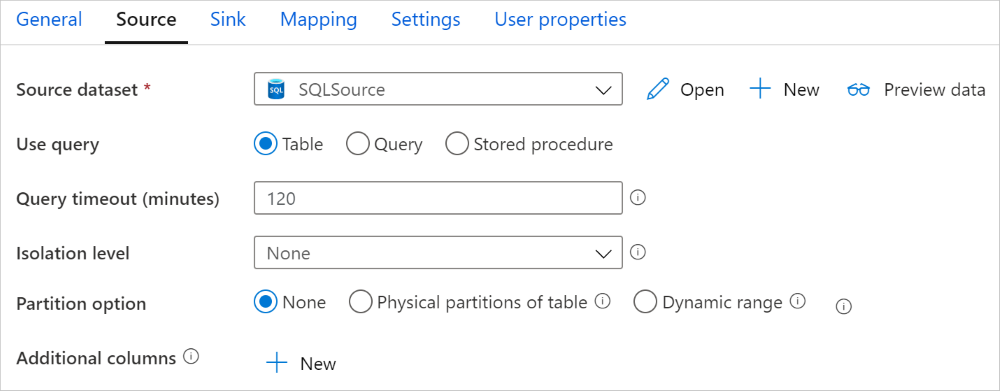
Po włączeniu kopii partycjonowanej działanie kopiowania uruchamia zapytania równoległe względem źródła usługi Azure SQL Database w celu załadowania danych według partycji. Stopień równoległy jest kontrolowany przez parallelCopies ustawienie działania kopiowania. Jeśli na przykład ustawiono parallelCopies wartość cztery, usługa jednocześnie generuje i uruchamia cztery zapytania na podstawie określonej opcji partycji i ustawień, a każde zapytanie pobiera część danych z usługi Azure SQL Database.
Zaleca się włączenie kopiowania równoległego przy użyciu partycjonowania danych, szczególnie w przypadku ładowania dużej ilości danych z usługi Azure SQL Database. Poniżej przedstawiono sugerowane konfiguracje dla różnych scenariuszy. Podczas kopiowania danych do magazynu danych opartego na plikach zaleca się zapisywanie w folderze jako wielu plików (tylko określ nazwę folderu), w tym przypadku wydajność jest lepsza niż zapisywanie w jednym pliku.
| Scenariusz | Sugerowane ustawienia |
|---|---|
| Pełne ładowanie z dużej tabeli z partycjami fizycznymi. | Opcja partycji: fizyczne partycje tabeli. Podczas wykonywania usługa automatycznie wykrywa partycje fizyczne i kopiuje dane według partycji. Aby sprawdzić, czy tabela ma partycję fizyczną, czy nie, możesz odwołać się do tego zapytania. |
| Pełne ładowanie z dużej tabeli, bez partycji fizycznych, podczas gdy z liczbą całkowitą lub kolumną datetime na potrzeby partycjonowania danych. | Opcje partycji: partycja zakresu dynamicznego. Kolumna partycji (opcjonalnie): określ kolumnę używaną do partycjonowania danych. Jeśli nie zostanie określony, zostanie użyta kolumna indeksu lub klucza podstawowego. Górna granica partycji i dolna granica partycji (opcjonalnie): określ, czy chcesz określić krok partycji. Nie dotyczy to filtrowania wierszy w tabeli. Wszystkie wiersze w tabeli zostaną podzielone na partycje i skopiowane. Jeśli nie zostanie określony, działanie kopiowania automatycznie wykrywa wartości. Jeśli na przykład kolumna partycji "ID" zawiera wartości z zakresu od 1 do 100, a dolna granica zostanie ustawiona na wartość 20, a górna granica to 80, z kopią równoległą jako 4, usługa pobiera dane według 4 partycji — identyfikatory w zakresie <=20, [21, 50], [51, 80] i >=81. |
| Załaduj dużą ilość danych przy użyciu zapytania niestandardowego, bez partycji fizycznych, natomiast z liczbą całkowitą lub kolumną date/datetime na potrzeby partycjonowania danych. | Opcje partycji: partycja zakresu dynamicznego. Zapytanie: SELECT * FROM <TableName> WHERE ?DfDynamicRangePartitionCondition AND <your_additional_where_clause>.Kolumna partycji: określ kolumnę używaną do partycjonowania danych. Górna granica partycji i dolna granica partycji (opcjonalnie): określ, czy chcesz określić krok partycji. Nie jest to przeznaczone do filtrowania wierszy w tabeli, wszystkie wiersze w wyniku zapytania zostaną partycjonowane i skopiowane. Jeśli nie zostanie określony, działanie kopiowania automatycznie wykrywa wartość. Jeśli na przykład kolumna partycji "ID" zawiera wartości z zakresu od 1 do 100, a dolna granica zostanie ustawiona jako 20 i górna granica jako 80, z kopią równoległą jako 4, usługa pobiera dane według 4 partycji — identyfikatory w zakresie <=20, [21, 50], [51, 80] i >=81. Poniżej przedstawiono więcej przykładowych zapytań dla różnych scenariuszy: 1. Wykonaj zapytanie względem całej tabeli: SELECT * FROM <TableName> WHERE ?DfDynamicRangePartitionCondition2. Kwerenda z tabeli z zaznaczeniem kolumny i dodatkowymi filtrami klauzuli where: SELECT <column_list> FROM <TableName> WHERE ?DfDynamicRangePartitionCondition AND <your_additional_where_clause>3. Kwerenda z podzapytaniami: SELECT <column_list> FROM (<your_sub_query>) AS T WHERE ?DfDynamicRangePartitionCondition AND <your_additional_where_clause>4. Kwerenda z partycją w podzapytaniu: SELECT <column_list> FROM (SELECT <your_sub_query_column_list> FROM <TableName> WHERE ?DfDynamicRangePartitionCondition) AS T |
Najlepsze rozwiązania dotyczące ładowania danych z opcją partycji:
- Wybierz charakterystyczną kolumnę jako kolumnę partycji (np. klucz podstawowy lub unikatowy klucz), aby uniknąć niesymetryczności danych.
- Jeśli tabela ma wbudowaną partycję, użyj opcji partycji "Partycje fizyczne tabeli", aby uzyskać lepszą wydajność.
- Jeśli używasz środowiska Azure Integration Runtime do kopiowania danych, możesz ustawić większe wartości "Integracja danych Units (DIU)" (>4) w celu korzystania z większej liczby zasobów obliczeniowych. Sprawdź odpowiednie scenariusze.
- "Stopień równoległości kopiowania" steruje numerami partycji, ustawiając tę liczbę zbyt dużą, czasami boli wydajność, zaleca się ustawienie tej liczby jako (DIU lub liczba węzłów własnego środowiska IR) * (od 2 do 4).
Przykład: pełne ładowanie z dużej tabeli z partycjami fizycznymi
"source": {
"type": "AzureSqlSource",
"partitionOption": "PhysicalPartitionsOfTable"
}
Przykład: zapytanie z partycją zakresu dynamicznego
"source": {
"type": "AzureSqlSource",
"query": "SELECT * FROM <TableName> WHERE ?DfDynamicRangePartitionCondition AND <your_additional_where_clause>",
"partitionOption": "DynamicRange",
"partitionSettings": {
"partitionColumnName": "<partition_column_name>",
"partitionUpperBound": "<upper_value_of_partition_column (optional) to decide the partition stride, not as data filter>",
"partitionLowerBound": "<lower_value_of_partition_column (optional) to decide the partition stride, not as data filter>"
}
}
Przykładowe zapytanie do sprawdzania partycji fizycznej
SELECT DISTINCT s.name AS SchemaName, t.name AS TableName, pf.name AS PartitionFunctionName, c.name AS ColumnName, iif(pf.name is null, 'no', 'yes') AS HasPartition
FROM sys.tables AS t
LEFT JOIN sys.objects AS o ON t.object_id = o.object_id
LEFT JOIN sys.schemas AS s ON o.schema_id = s.schema_id
LEFT JOIN sys.indexes AS i ON t.object_id = i.object_id
LEFT JOIN sys.index_columns AS ic ON ic.partition_ordinal > 0 AND ic.index_id = i.index_id AND ic.object_id = t.object_id
LEFT JOIN sys.columns AS c ON c.object_id = ic.object_id AND c.column_id = ic.column_id
LEFT JOIN sys.partition_schemes ps ON i.data_space_id = ps.data_space_id
LEFT JOIN sys.partition_functions pf ON pf.function_id = ps.function_id
WHERE s.name='[your schema]' AND t.name = '[your table name]'
Jeśli tabela ma partycję fizyczną, zostanie wyświetlona wartość "HasPartition" jako "tak", jak pokazano poniżej.

Najlepsze rozwiązanie dotyczące ładowania danych do usługi Azure SQL Database
Podczas kopiowania danych do usługi Azure SQL Database może być wymagane inne zachowanie zapisu:
- Dołącz: Moje dane źródłowe mają tylko nowe rekordy.
- Upsert: Moje dane źródłowe mają zarówno wstawki, jak i aktualizacje.
- Zastąp: Chcę ponownie załadować całą tabelę wymiarów za każdym razem.
- Pisanie za pomocą logiki niestandardowej: potrzebuję dodatkowego przetwarzania przed ostatecznym wstawieniem do tabeli docelowej.
Zapoznaj się z odpowiednimi sekcjami dotyczącymi sposobu konfigurowania w usłudze i najlepszych rozwiązań.
Dołączanie danych
Dołączanie danych to domyślne zachowanie tego łącznika ujścia usługi Azure SQL Database. Usługa wykonuje operację wstawiania zbiorczego, aby efektywnie zapisywać dane w tabeli. Źródło i ujście można skonfigurować odpowiednio w działaniu kopiowania.
Wykonywanie operacji upsert dla danych
działanie Kopiuj teraz obsługuje natywne ładowanie danych do tabeli tymczasowej bazy danych, a następnie aktualizowanie danych w tabeli ujścia, jeśli klucz istnieje i w przeciwnym razie wstaw nowe dane. Aby dowiedzieć się więcej na temat ustawień upsert w działaniach kopiowania, zobacz Azure SQL Database as the sink (Usługa Azure SQL Database jako ujście).
Zastąp całą tabelę
Właściwość preCopyScript można skonfigurować w ujściu działania kopiowania. W takim przypadku dla każdego uruchomionego działania kopiowania usługa uruchamia skrypt jako pierwszy. Następnie uruchamia kopię, aby wstawić dane. Aby na przykład zastąpić całą tabelę najnowszymi danymi, określ skrypt, aby najpierw usunąć wszystkie rekordy przed zbiorczym załadowaniem nowych danych ze źródła.
Zapisywanie danych przy użyciu logiki niestandardowej
Kroki zapisywania danych za pomocą logiki niestandardowej są podobne do kroków opisanych w sekcji Dane upsert. Jeśli musisz zastosować dodatkowe przetwarzanie przed ostatecznym wstawieniem danych źródłowych do tabeli docelowej, możesz załadować do tabeli przejściowej, a następnie wywołać działanie procedury składowanej lub wywołać procedurę składowaną w ujściu działania kopiowania, aby zastosować dane, lub użyć Przepływ danych mapowania.
Wywoływanie procedury składowanej z ujścia SQL
Podczas kopiowania danych do usługi Azure SQL Database można również skonfigurować i wywołać procedurę składowaną określoną przez użytkownika z dodatkowymi parametrami w każdej partii tabeli źródłowej. Funkcja procedury składowanej korzysta z parametrów wartości tabeli.
Procedurę składowaną można użyć, gdy wbudowane mechanizmy kopiowania nie obsługują tego celu. Przykładem jest zastosowanie dodatkowego przetwarzania przed ostatecznym wstawieniem danych źródłowych do tabeli docelowej. Niektóre dodatkowe przykłady przetwarzania to, gdy chcesz scalić kolumny, wyszukać dodatkowe wartości i wstawić je do więcej niż jednej tabeli.
W poniższym przykładzie pokazano, jak za pomocą procedury składowanej wykonać operację upsert w tabeli w usłudze Azure SQL Database. Załóżmy, że dane wejściowe i tabela Marketing ujścia mają trzy kolumny: ProfileID, State i Category. Wykonaj upsert na podstawie kolumny ProfileID i zastosuj ją tylko do określonej kategorii o nazwie "ProductA".
W bazie danych zdefiniuj typ tabeli o takiej samej nazwie jak sqlWriterTableType. Schemat typu tabeli jest taki sam jak schemat zwracany przez dane wejściowe.
CREATE TYPE [dbo].[MarketingType] AS TABLE( [ProfileID] [varchar](256) NOT NULL, [State] [varchar](256) NOT NULL, [Category] [varchar](256) NOT NULL )W bazie danych zdefiniuj procedurę składowaną o takiej samej nazwie jak sqlWriterStoredProcedureName. Obsługuje dane wejściowe z określonego źródła i scala je z tabelą wyjściową. Nazwa parametru typu tabeli w procedurze składowanej jest taka sama jak nazwa_tabeli zdefiniowana w zestawie danych.
CREATE PROCEDURE spOverwriteMarketing @Marketing [dbo].[MarketingType] READONLY, @category varchar(256) AS BEGIN MERGE [dbo].[Marketing] AS target USING @Marketing AS source ON (target.ProfileID = source.ProfileID and target.Category = @category) WHEN MATCHED THEN UPDATE SET State = source.State WHEN NOT MATCHED THEN INSERT (ProfileID, State, Category) VALUES (source.ProfileID, source.State, source.Category); ENDW potoku usługi Azure Data Factory lub Synapse zdefiniuj sekcję ujścia SQL w działaniu kopiowania w następujący sposób:
"sink": { "type": "AzureSqlSink", "sqlWriterStoredProcedureName": "spOverwriteMarketing", "storedProcedureTableTypeParameterName": "Marketing", "sqlWriterTableType": "MarketingType", "storedProcedureParameters": { "category": { "value": "ProductA" } } }
Podczas zapisywania danych w usłudze Azure SQL Database przy użyciu procedury składowanej ujście dzieli dane źródłowe na mini partie, a następnie wykonuje wstawianie, więc dodatkowe zapytanie w procedurze składowanej można wykonać wiele razy. Jeśli masz zapytanie dotyczące działania kopiowania do uruchomienia przed zapisaniem danych w usłudze Azure SQL Database, nie zaleca się dodawania go do procedury składowanej, dodaj je w polu Skrypt przed kopiowaniem.
Właściwości przepływu mapowania danych
Podczas przekształcania danych w przepływie mapowania danych można odczytywać i zapisywać w tabelach z usługi Azure SQL Database. Aby uzyskać więcej informacji, zobacz przekształcanie źródła i przekształcanie ujścia w przepływach danych mapowania.
Przekształcanie źródła
Ustawienia specyficzne dla usługi Azure SQL Database są dostępne na karcie Opcje źródła przekształcenia źródła.
Dane wejściowe: wybierz, czy wskazujesz źródło w tabeli (odpowiednik Select * from <table-name>) lub wprowadź niestandardowe zapytanie SQL.
Zapytanie: w przypadku wybrania pozycji Zapytanie w polu wejściowym wprowadź zapytanie SQL dla źródła. To ustawienie zastępuje dowolną tabelę wybraną w zestawie danych. Klauzule Order By nie są obsługiwane w tym miejscu, ale można ustawić pełną instrukcję SELECT FROM. Można również użyć funkcji tabeli zdefiniowanych przez użytkownika. select * from udfGetData() to funkcja zdefiniowana przez użytkownika w języku SQL, która zwraca tabelę. To zapytanie utworzy tabelę źródłową, której można użyć w przepływie danych. Korzystanie z zapytań to również doskonały sposób na zmniejszenie liczby wierszy na potrzeby testowania lub wyszukiwania.
Napiwek
Wspólne wyrażenie tabeli (CTE) w języku SQL nie jest obsługiwane w trybie zapytania przepływu danych mapowania, ponieważ wymaganie wstępne korzystania z tego trybu polega na tym, że zapytania mogą być używane w klauzuli FROM zapytania SQL, ale nie można tego zrobić. Aby użyć CTK, należy utworzyć procedurę składowaną przy użyciu następującego zapytania:
CREATE PROC CTESP @query nvarchar(max)
AS
BEGIN
EXECUTE sp_executesql @query;
END
Następnie użyj trybu Procedury składowanej w transformacji źródłowej przepływu danych mapowania i ustaw @query przykładowy .with CTE as (select 'test' as a) select * from CTE Następnie można użyć ctEs zgodnie z oczekiwaniami.
Procedura składowana: wybierz tę opcję, jeśli chcesz wygenerować projekcję i dane źródłowe z procedury składowanej wykonywanej z źródłowej bazy danych. Możesz wpisać schemat, nazwę procedury i parametry lub kliknąć pozycję Odśwież, aby poprosić usługę o odnalezienie schematów i nazw procedur. Następnie możesz kliknąć pozycję Importuj, aby zaimportować wszystkie parametry procedury przy użyciu formularza @paraName.
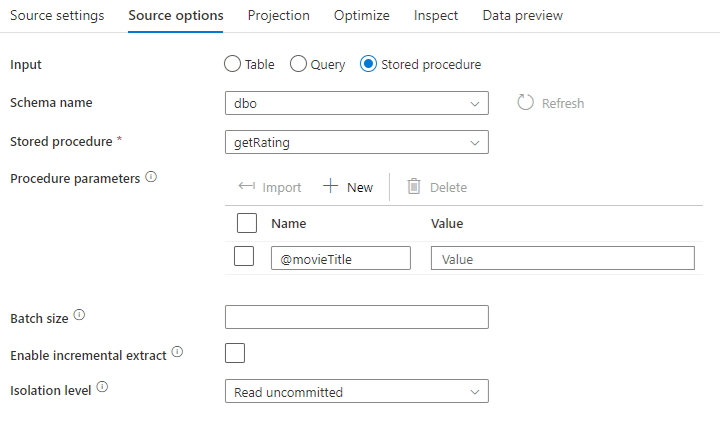
- Przykład sql:
Select * from MyTable where customerId > 1000 and customerId < 2000 - Przykład sparametryzowanego kodu SQL:
"select * from {$tablename} where orderyear > {$year}"
Rozmiar partii: wprowadź rozmiar partii, aby podzielić duże dane na odczyty.
Poziom izolacji: wartość domyślna dla źródeł SQL w przepływie mapowania danych jest odczytywana jako niezatwierdzona. W tym miejscu można zmienić poziom izolacji na jedną z następujących wartości:
- Odczyt zatwierdzony
- Odczyt niezatwierdzony
- Powtarzalny odczyt
- Serializacji
- Brak (ignoruj poziom izolacji)
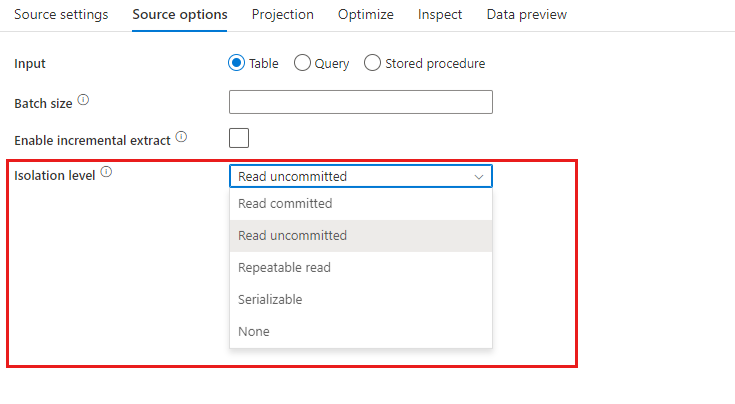
Włącz wyodrębnianie przyrostowe: użyj tej opcji, aby poinformować usługę ADF o przetwarzaniu tylko wierszy, które uległy zmianie od czasu ostatniego wykonania potoku. Aby włączyć wyodrębnianie przyrostowe z dryfem schematu, wybierz tabele oparte na kolumnach przyrostowych/limitów wodnych, a nie na tabelach, które są włączone dla natywnego przechwytywania danych zmian.
Kolumna przyrostowa: w przypadku korzystania z funkcji wyodrębniania przyrostowego należy wybrać kolumnę daty/godziny lub liczbową, która ma być używana jako znak wodny w tabeli źródłowej.
Włącz natywne przechwytywanie danych zmian (wersja zapoznawcza): użyj tej opcji, aby poinformować usługę ADF o przetwarzaniu tylko danych różnicowych przechwyconych przez technologię przechwytywania zmian SQL od czasu ostatniego wykonania potoku. Dzięki tej opcji dane różnicowe, w tym wstawianie wierszy, aktualizowanie i usuwanie, zostaną załadowane automatycznie bez konieczności wprowadzania kolumn przyrostowych. Przed użyciem tej opcji w usłudze ADF należy włączyć przechwytywanie zmian danych w usłudze Azure SQL DB. Aby uzyskać więcej informacji na temat tej opcji w usłudze ADF, zobacz przechwytywanie danych zmian natywnych.
Rozpocznij odczytywanie od początku: ustawienie tej opcji przy użyciu wyodrębniania przyrostowego spowoduje, że usługa ADF odczytuje wszystkie wiersze podczas pierwszego wykonywania potoku z włączonym wyodrębnieniem przyrostowym.
Przekształcenie ujścia
Ustawienia specyficzne dla usługi Azure SQL Database są dostępne na karcie Ustawienia przekształcenia ujścia.
Metoda aktualizacji: określa, jakie operacje są dozwolone w miejscu docelowym bazy danych. Ustawieniem domyślnym jest zezwalanie tylko na wstawianie. Aby zaktualizować, upsert lub usunąć wiersze, do tagowania wierszy dla tych akcji jest wymagane przekształcenie alter-row. W przypadku aktualizacji, operacji upsert i usuwania należy ustawić kolumnę klucza lub kolumny w celu określenia, który wiersz ma zostać zmieniony.
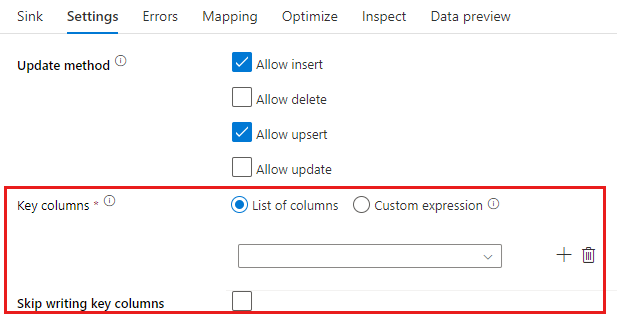
Nazwa kolumny wybranej tutaj jako klucz będzie używana przez usługę w ramach kolejnej aktualizacji, upsert, delete. W związku z tym należy wybrać kolumnę, która istnieje w mapowaniu ujścia. Jeśli nie chcesz zapisywać wartości w tej kolumnie klucza, kliknij pozycję "Pomiń zapisywanie kolumn kluczy".
Kolumnę klucza używaną tutaj do aktualizowania docelowej tabeli usługi Azure SQL Database można sparametryzować. Jeśli masz wiele kolumn dla klucza złożonego, kliknij pozycję "Wyrażenie niestandardowe" i będzie można dodać zawartość dynamiczną przy użyciu języka wyrażeń przepływu danych, który może zawierać tablicę ciągów z nazwami kolumn dla klucza złożonego.
Akcja tabeli: określa, czy należy ponownie utworzyć lub usunąć wszystkie wiersze z tabeli docelowej przed zapisem.
- Brak: żadna akcja nie zostanie wykonana w tabeli.
- Utwórz ponownie: tabela zostanie porzucona i utworzona ponownie. Wymagane w przypadku dynamicznego tworzenia nowej tabeli.
- Obcinanie: wszystkie wiersze z tabeli docelowej zostaną usunięte.
Rozmiar partii: określa liczbę wierszy zapisywanych w każdym zasobniku. Większe rozmiary partii zwiększają kompresję i optymalizację pamięci, ale ryzykuj z wyjątków pamięci podczas buforowania danych.
Użyj bazy danych TempDB: domyślnie usługa będzie używać globalnej tabeli tymczasowej do przechowywania danych w ramach procesu ładowania. Możesz też usunąć zaznaczenie opcji "Użyj bazy danych TempDB", a zamiast tego poprosić usługę o przechowywanie tymczasowej tabeli przechowywania w bazie danych użytkownika, która znajduje się w bazie danych używanej dla tego ujścia.

Skrypty wstępne i post sql: wprowadź wielowierszowe skrypty SQL, które będą wykonywane przed (przetwarzanie wstępne) i po (przetwarzaniu po przetworzeniu) dane są zapisywane w bazie danych ujścia
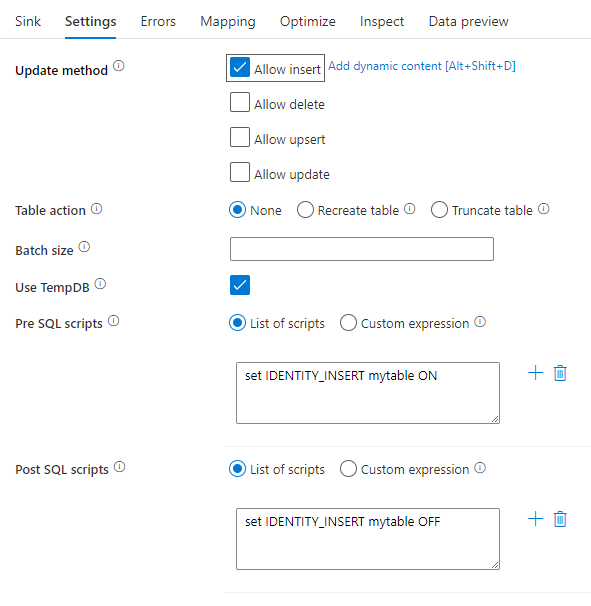
Napiwek
- Zaleca się podzielenie pojedynczych skryptów wsadowych z wieloma poleceniami na wiele partii.
- W ramach partii można uruchamiać tylko instrukcje języka DDL (Data Definition Language) i Języka manipulowania danymi (DML), które zwracają prostą liczbę aktualizacji. Dowiedz się więcej na temat wykonywania operacji wsadowych
Obsługa wierszy błędów
Podczas zapisywania w usłudze Azure SQL DB niektóre wiersze danych mogą zakończyć się niepowodzeniem z powodu ograniczeń ustawionych przez miejsce docelowe. Niektóre typowe błędy to:
- Ciąg lub dane binarne zostaną obcięte w tabeli
- Nie można wstawić wartości NULL do kolumny
- Instrukcja INSERT powoduje konflikt z ograniczeniem CHECK
Domyślnie uruchomienie przepływu danych zakończy się niepowodzeniem podczas pierwszego błędu, który zostanie wyświetlony. Możesz wybrać opcję Kontynuuj przy błędzie , który umożliwia ukończenie przepływu danych, nawet jeśli poszczególne wiersze zawierają błędy. Usługa udostępnia różne opcje obsługi tych wierszy błędów.
Zatwierdzenie transakcji: wybierz, czy dane są zapisywane w jednej transakcji, czy w partiach. Pojedyncza transakcja zapewni gorzej wydajność, ale żadne zapisane dane nie będą widoczne dla innych do momentu zakończenia transakcji.
Dane wyjściowe odrzucone: jeśli to ustawienie jest włączone, możesz wyświetlić wiersze błędów w pliku csv w usłudze Azure Blob Storage lub na wybranym koncie usługi Azure Data Lake Storage Gen2. Spowoduje to zapisanie wierszy błędów z trzema dodatkowymi kolumnami: operacją SQL, taką jak INSERT lub UPDATE, kodem błędu przepływu danych i komunikatem o błędzie w wierszu.
Zgłoś powodzenie w przypadku błędu: w przypadku włączenia przepływu danych przepływ danych zostanie oznaczony jako powodzenie, nawet jeśli zostaną znalezione wiersze błędów.
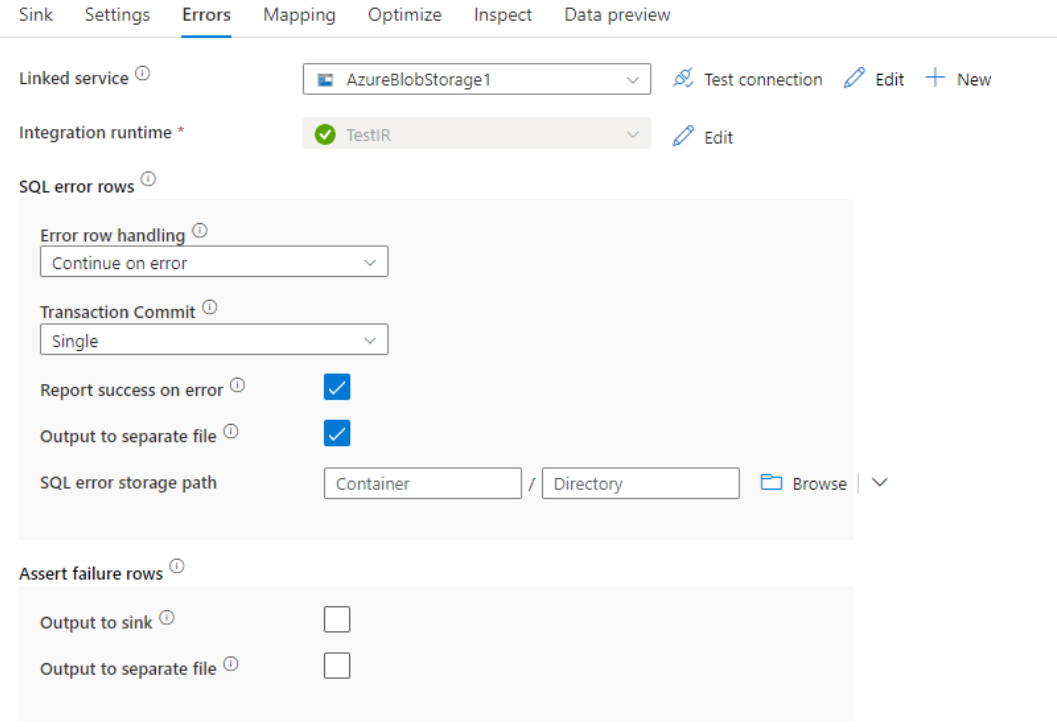
Mapowanie typów danych dla usługi Azure SQL Database
Gdy dane są kopiowane z usługi Azure SQL Database lub do usługi Azure SQL Database, następujące mapowania są używane z typów danych usługi Azure SQL Database do tymczasowych typów danych usługi Azure Data Factory. Te same mapowania są używane przez funkcję potoku usługi Synapse, która bezpośrednio implementuje usługę Azure Data Factory. Aby dowiedzieć się, jak działanie kopiowania mapuje schemat źródłowy i typ danych na ujście, zobacz Mapowania schematu i typu danych.
| Typ danych usługi Azure SQL Database | Typ danych tymczasowych usługi Data Factory |
|---|---|
| bigint | Int64 |
| dane binarne | Bajt[] |
| bitowe | Wartość logiczna |
| char | Ciąg, Znak[] |
| data | DateTime |
| Datetime | DateTime |
| datetime2 | DateTime |
| Datetimeoffset | DateTimeOffset |
| Dziesiętne | Dziesiętne |
| ATRYBUT FILESTREAM (varbinary(max)) | Bajt[] |
| Liczba zmiennoprzecinkowa | Liczba rzeczywista |
| obraz | Bajt[] |
| int | Int32 |
| pieniędzy | Dziesiętne |
| nchar | Ciąg, Znak[] |
| ntekst | Ciąg, Znak[] |
| numeryczne | Dziesiętne |
| nvarchar | Ciąg, Znak[] |
| rzeczywiste | Pojedynczy |
| rowversion | Bajt[] |
| smalldatetime | DateTime |
| smallint | Int16 |
| smallmoney | Dziesiętne |
| sql_variant | Objekt |
| text | Ciąg, Znak[] |
| time | przedział_czasu |
| timestamp | Bajt[] |
| tinyint | Byte |
| uniqueidentifier | Identyfikator GUID |
| varbinary | Bajt[] |
| varchar | Ciąg, Znak[] |
| xml | String |
Uwaga
W przypadku typów danych mapujących na typ tymczasowy dziesiętny obecnie działanie Kopiuj obsługuje precyzję do 28. Jeśli masz dane o precyzji większej niż 28, rozważ przekonwertowanie na ciąg w zapytaniu SQL.
Właściwości działania wyszukiwania
Aby dowiedzieć się więcej o właściwościach, sprawdź działanie Wyszukiwania.
Właściwości działania GetMetadata
Aby dowiedzieć się więcej o właściwościach, sprawdź działanie GetMetadata
Korzystanie z funkcji Always Encrypted
Podczas kopiowania danych z/do usługi Azure SQL Database za pomocą funkcji Always Encrypted wykonaj poniższe kroki:
Przechowywanie klucza głównego kolumny (CMK) w usłudze Azure Key Vault. Dowiedz się więcej na temat konfigurowania funkcji Always Encrypted przy użyciu usługi Azure Key Vault
Upewnij się, że masz dostęp do magazynu kluczy, w którym jest przechowywany klucz główny kolumny (CMK ). Zapoznaj się z tym artykułem , aby uzyskać wymagane uprawnienia.
Utwórz połączoną usługę w celu nawiązania połączenia z bazą danych SQL i włącz funkcję "Always Encrypted" przy użyciu tożsamości zarządzanej lub jednostki usługi.
Uwaga
Funkcja Always Encrypted usługi Azure SQL Database obsługuje poniższe scenariusze:
- Magazyny danych źródła lub ujścia używają tożsamości zarządzanej lub jednostki usługi jako typu uwierzytelniania dostawcy kluczy.
- Magazyny danych źródła i ujścia używają tożsamości zarządzanej jako typu uwierzytelniania dostawcy kluczy.
- Magazyny danych źródła i ujścia używają tej samej jednostki usługi co typ uwierzytelniania dostawcy kluczy.
Uwaga
Obecnie funkcja Always Encrypted usługi Azure SQL Database jest obsługiwana tylko w przypadku przekształcania źródła w przepływach danych mapowania.
Przechwytywanie danych zmian natywnych
Usługa Azure Data Factory może obsługiwać natywne funkcje przechwytywania danych zmian dla programów SQL Server, Azure SQL DB i Azure SQL MI. Zmienione dane, w tym wstawianie wierszy, aktualizowanie i usuwanie w magazynach SQL, można automatycznie wykrywać i wyodrębniać przez przepływ danych mapowania usługi ADF. Bez użycia kodu w przepływie danych mapowania użytkownicy mogą łatwo osiągnąć scenariusz replikacji danych z magazynów SQL, dołączając bazę danych jako magazyn docelowy. Co więcej, użytkownicy mogą również tworzyć dowolną logikę przekształcania danych między w celu osiągnięcia przyrostowego scenariusza ETL z magazynów SQL.
Upewnij się, że nazwa potoku i działania pozostaje niezmieniona, aby punkt kontrolny mógł być rejestrowany przez usługę ADF w celu automatycznego pobierania zmienionych danych z ostatniego uruchomienia. Jeśli zmienisz nazwę potoku lub nazwę działania, punkt kontrolny zostanie zresetowany, co prowadzi do rozpoczęcia od początku lub pobrania zmian od teraz w następnym przebiegu. Jeśli chcesz zmienić nazwę potoku lub nazwę działania, ale nadal zachowaj punkt kontrolny, aby automatycznie uzyskać zmienione dane z ostatniego uruchomienia, użyj własnego klucza punktu kontrolnego w działaniu przepływu danych, aby to osiągnąć.
Podczas debugowania potoku ta funkcja działa tak samo. Pamiętaj, że punkt kontrolny zostanie zresetowany podczas odświeżania przeglądarki podczas uruchamiania debugowania. Po zadowoleniu z wyniku potoku z przebiegu debugowania możesz przejść do przodu, aby opublikować i wyzwolić potok. W momencie, gdy po raz pierwszy wyzwalasz opublikowany potok, automatycznie uruchamia się ponownie od początku lub pobiera zmiany od teraz.
W sekcji monitorowania zawsze masz możliwość ponownego uruchomienia potoku. W tym przypadku zmienione dane są zawsze przechwytywane z poprzedniego punktu kontrolnego wybranego przebiegu potoku.
Przykład 1:
Jeśli bezpośrednio utworzysz łańcuch przekształcenia źródłowego, do którego odwołujesz się do zestawu danych z włączoną usługą SQL CDC z przekształceniem ujścia, do którego odwołujesz się do bazy danych w przepływie mapowania, zmiany wprowadzone w źródle SQL zostaną automatycznie zastosowane do docelowej bazy danych, dzięki czemu można łatwo uzyskać scenariusz replikacji danych między bazami danych. Możesz użyć metody aktualizacji w transformacji ujścia, aby wybrać, czy chcesz zezwolić na wstawianie, zezwalanie na aktualizowanie lub zezwalanie na usuwanie w docelowej bazie danych. Przykładowy skrypt w przepływie danych mapowania jest następujący.
source(output(
id as integer,
name as string
),
allowSchemaDrift: true,
validateSchema: false,
enableNativeCdc: true,
netChanges: true,
skipInitialLoad: false,
isolationLevel: 'READ_UNCOMMITTED',
format: 'table') ~> source1
source1 sink(allowSchemaDrift: true,
validateSchema: false,
deletable:true,
insertable:true,
updateable:true,
upsertable:true,
keys:['id'],
format: 'table',
skipDuplicateMapInputs: true,
skipDuplicateMapOutputs: true,
errorHandlingOption: 'stopOnFirstError') ~> sink1
Przykład 2:
Jeśli chcesz włączyć scenariusz ETL zamiast replikacji danych między bazą danych za pośrednictwem usługi SQL CDC, możesz użyć wyrażeń w przepływie danych mapowania, w tym isInsert(1), isUpdate(1) i isDelete(1) w celu odróżnienia wierszy z różnymi typami operacji. Poniżej przedstawiono jeden z przykładowych skryptów mapowania przepływu danych na wyprowadzanie jednej kolumny z wartością: 1, aby wskazać wstawione wiersze, 2, aby wskazać zaktualizowane wiersze i 3, aby wskazać usunięte wiersze dla przekształceń podrzędnych w celu przetwarzania danych różnicowych.
source(output(
id as integer,
name as string
),
allowSchemaDrift: true,
validateSchema: false,
enableNativeCdc: true,
netChanges: true,
skipInitialLoad: false,
isolationLevel: 'READ_UNCOMMITTED',
format: 'table') ~> source1
source1 derive(operationType = iif(isInsert(1), 1, iif(isUpdate(1), 2, 3))) ~> derivedColumn1
derivedColumn1 sink(allowSchemaDrift: true,
validateSchema: false,
skipDuplicateMapInputs: true,
skipDuplicateMapOutputs: true) ~> sink1
Znane ograniczenie:
- Tylko zmiany netto z usługi SQL CDC zostaną załadowane przez usługę ADF za pośrednictwem cdc.fn_cdc_get_net_changes_.
Uaktualnianie wersji usługi Azure SQL Database
Aby uaktualnić wersję usługi Azure SQL Database, na stronie Edytowanie połączonej usługi wybierz pozycję Zalecane w obszarze Wersja i skonfiguruj połączoną usługę, odwołując się do właściwości połączonej usługi dla zalecanej wersji.
Różnice między zalecaną i starszą wersją
W poniższej tabeli przedstawiono różnice między usługą Azure SQL Database przy użyciu zalecanej i starszej wersji.
| Zalecana wersja | Starsza wersja |
|---|---|
Obsługa protokołu TLS 1.3 za pośrednictwem encrypt jako strict. |
Protokół TLS 1.3 nie jest obsługiwany. |
Powiązana zawartość
Aby uzyskać listę magazynów danych obsługiwanych jako źródła i ujścia działania kopiowania, zobacz Obsługiwane magazyny danych i formaty.